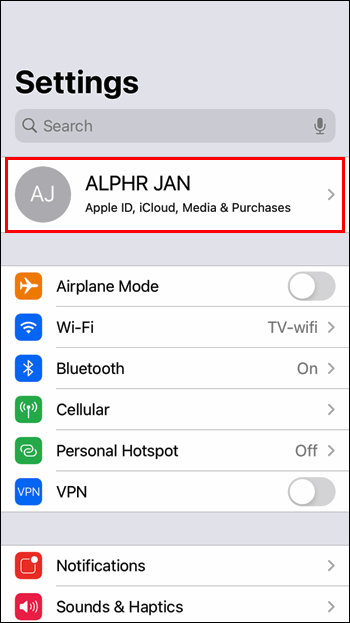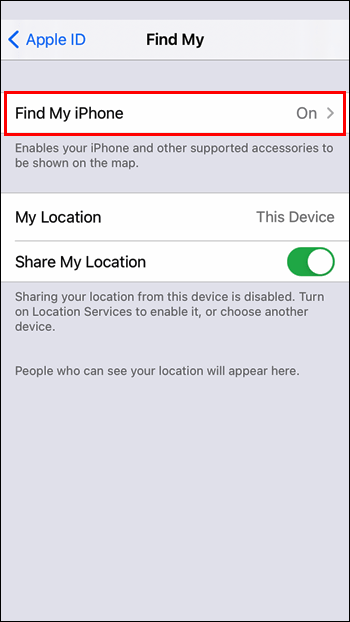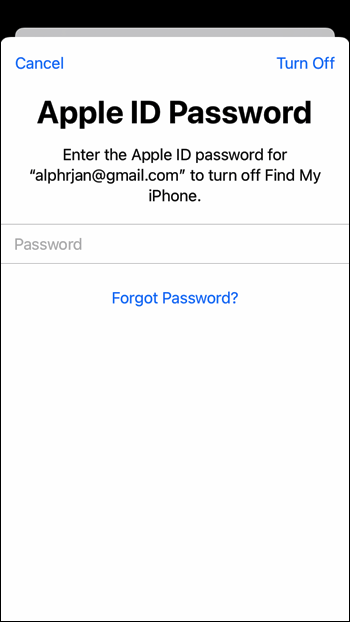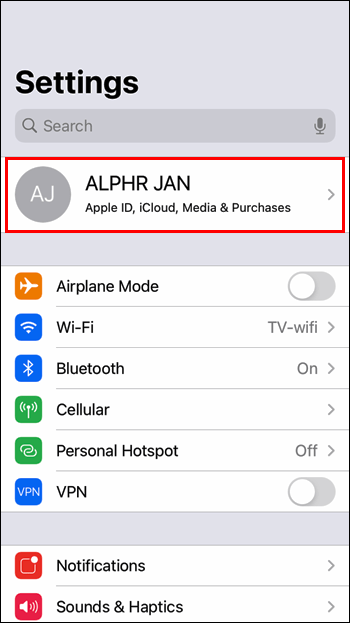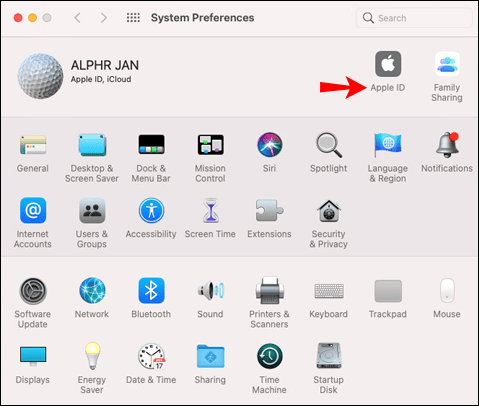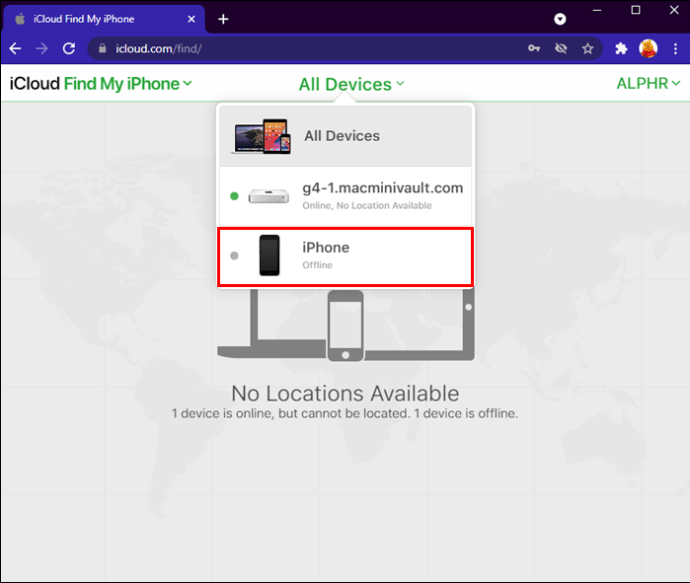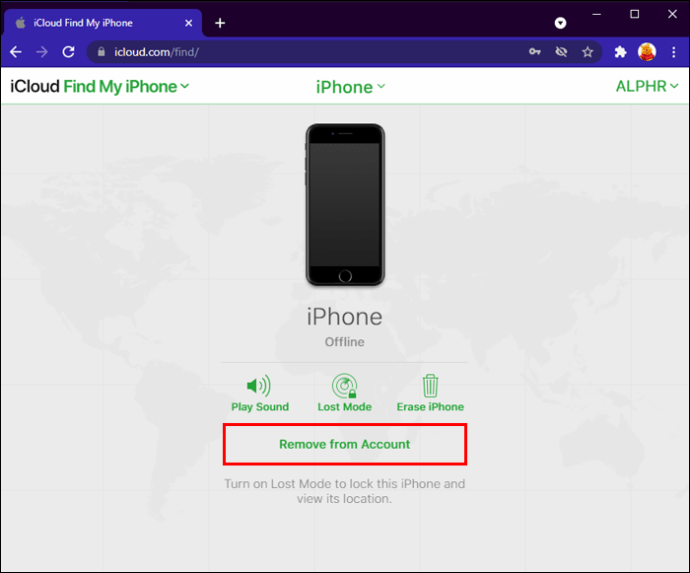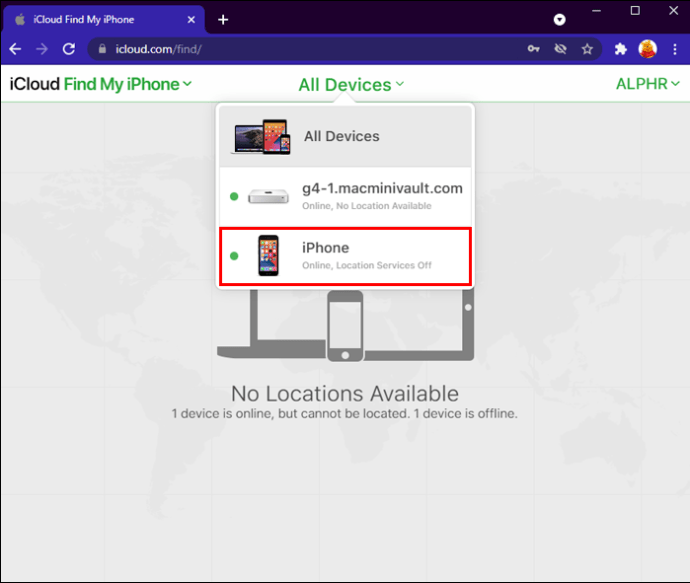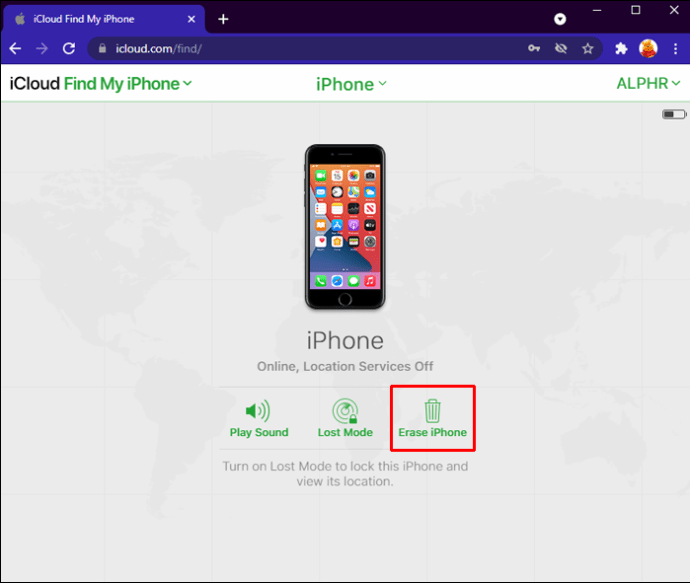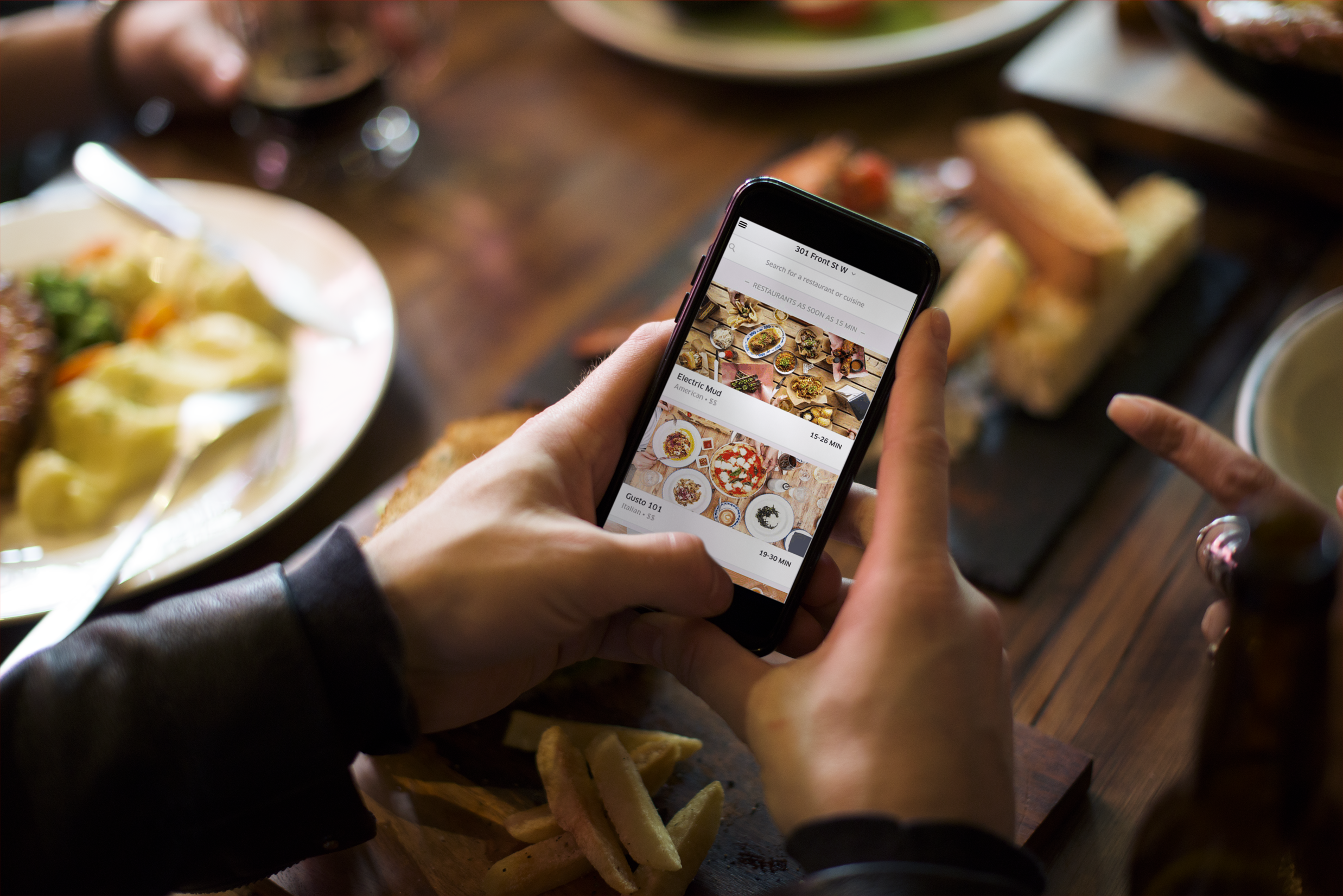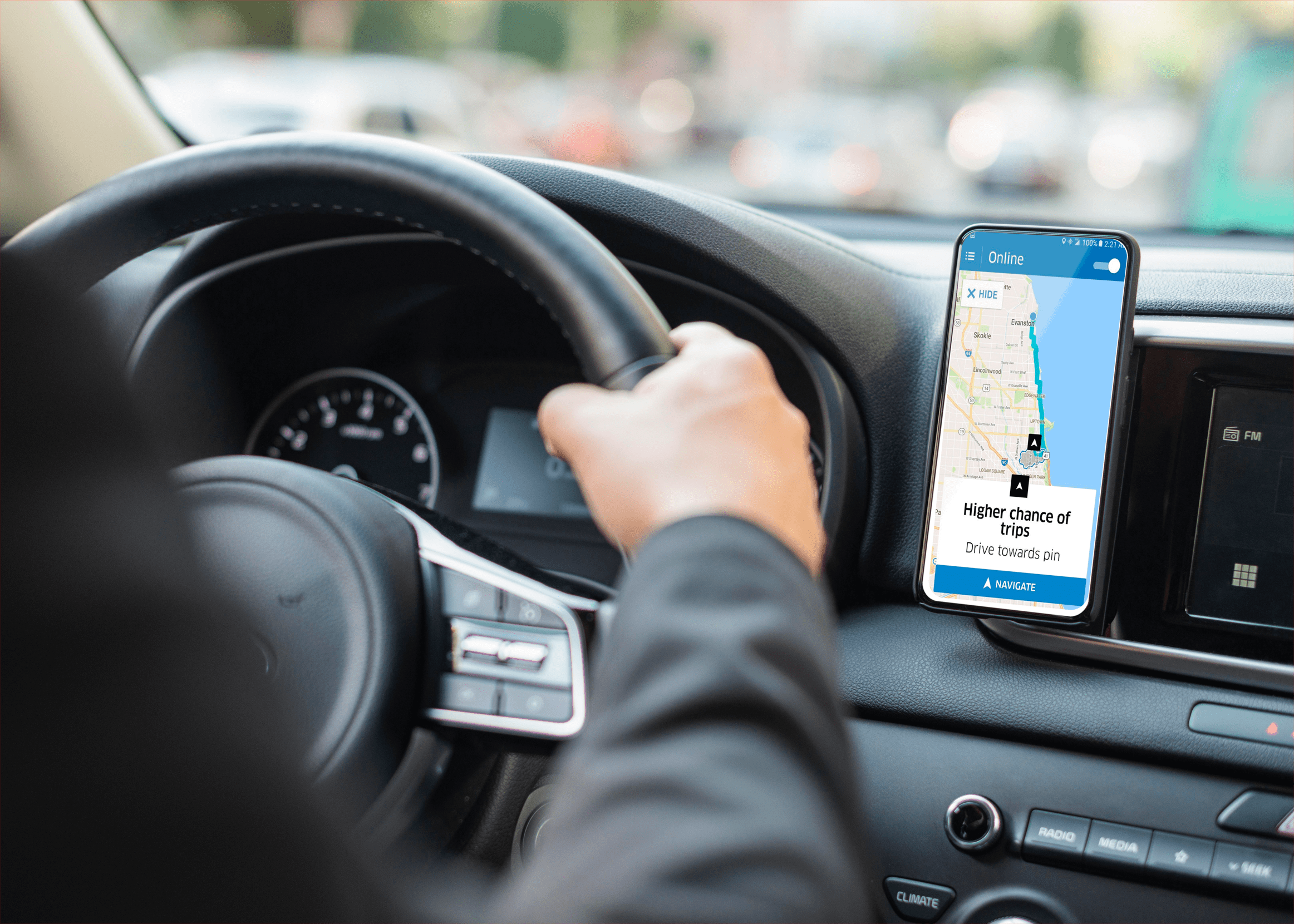Функция Apple «Найди меня» позволяет пользователям определять местонахождение своих устройств, если они их потеряли. Независимо от того, продаете ли вы, торгуете, обслуживаете ли вы его или больше не используете iPhone, вы должны убедиться, что он удален из вашего списка устройств. Таким образом вы защитите свою конфиденциальность и избавитесь от ненужных уведомлений.

К счастью, отключить эту функцию относительно просто.
В этой статье мы обсудим, как отключить функцию «Найти iPhone» различными способами.
Как выключить Find My iPhone на iPhone напрямую
Прежде чем перейти к инструкциям, давайте поговорим об этом приложении подробнее. Приложение «Найди мой iPhone» - это более старая версия «Найди меня». Он имеет те же функции, только он был интегрирован с «Найди моих друзей» в 2019 году с iOS13. Чтобы он работал, вам необходимо настроить свою учетную запись iCloud и использовать один и тот же Apple ID на всех устройствах, которые вы хотите отслеживать. Кроме того, вам необходимо оставить включенными службы определения местоположения.
Если вы используете iOS 12 или более раннюю версию, у вас по-прежнему будет услуга «Найди мой iPhone». Мы покажем вам, как отключить его как в более ранней, так и в более поздней версии.
Теперь давайте обсудим, как отключить «Найди меня», если вы работаете на iOS13 или более поздней версии:
- Перейти к настройкам.

- Коснитесь своего имени вверху.
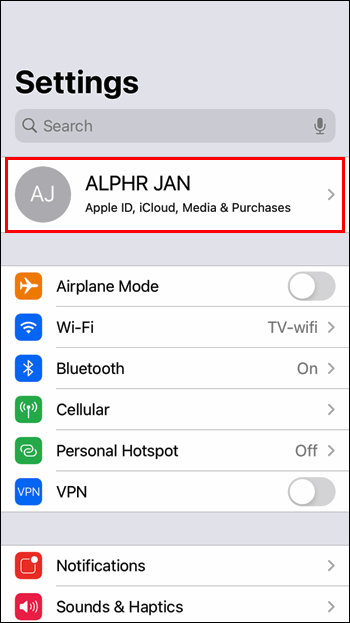
- Нажмите «Найди меня».

- Отключите «Найти iPhone».
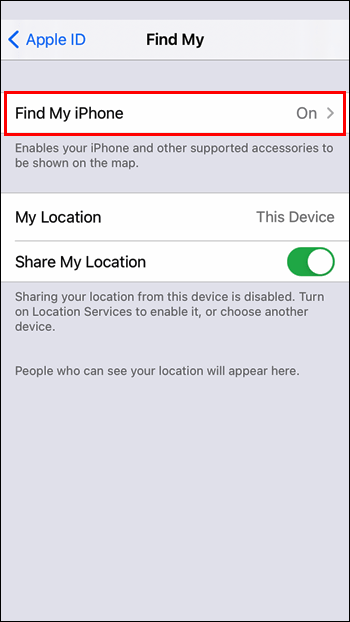
- Введите свой пароль Apple ID.
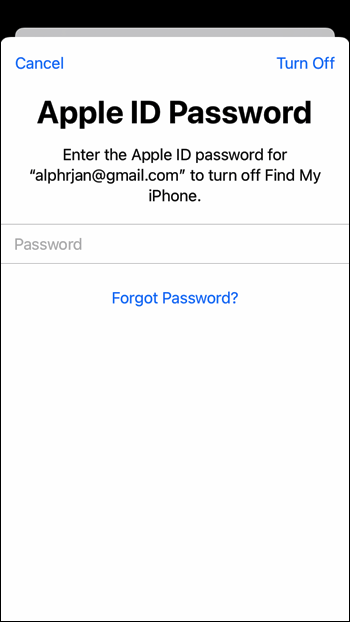
- Переключите переключатель рядом с «Найти мой iPhone».

Если вы используете iOS12 или более раннюю версию, выполните следующие действия, чтобы отключить службу «Найти iPhone»:
- Открыть настройки.

- Выберите свое имя вверху.
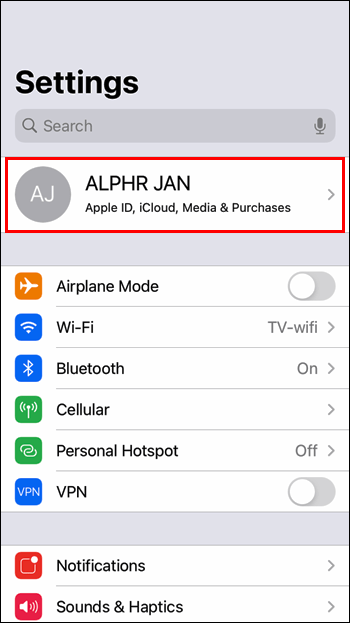
- Откройте меню iCloud и выключите «Найти iPhone». Вам потребуется ввести пароль от Apple ID.

- Отключите «Найти мой iPhone».

Как выключить Find My iPhone с компьютера
Вы также можете отключить функцию «Найти меня» на своем компьютере. Вот что вам нужно сделать:
Если вы используете macOS 10.15 или новее, выполните следующие действия:
- Нажмите значок Apple.

- Нажмите «Системные настройки».

- Выберите «Apple ID».
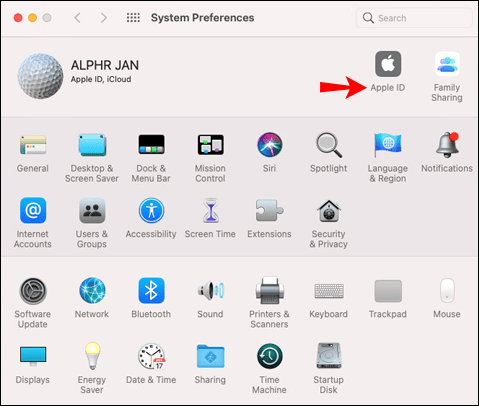
- Нажмите «iCloud».

- Найдите свой iPhone в списке и выключите его. Вам потребуется ввести свой пароль.
Если вы используете macOS 10.14 или более ранней версии:
- Выберите значок Apple.

- Нажмите «Системные настройки».

- Нажмите «iCloud».

- Выключите «Найти мой iPhone» и введите свой пароль.
Эти методы будут работать только в том случае, если вы используете один и тот же Apple ID для Mac и iPhone. В противном случае вы не сможете получить доступ к своему устройству и отключить эту функцию.
Как выключить функцию "Найти iPhone", если телефон сломался
Если ваш iPhone сломан и вы не можете использовать его для отключения этой функции, хорошая новость в том, что вы всегда можете получить доступ к iCloud, чтобы отключить эту функцию. Вот что вам нужно сделать:
Если вы хотите временно удалить iPhone из своей учетной записи, вы можете выполнить следующие действия:
- Откройте браузер и перейдите на //www.icloud.com/.

- Введите свой Apple ID.

- Выберите опцию «Найти iPhone».

- Выберите свой iPhone из списка всех устройств.
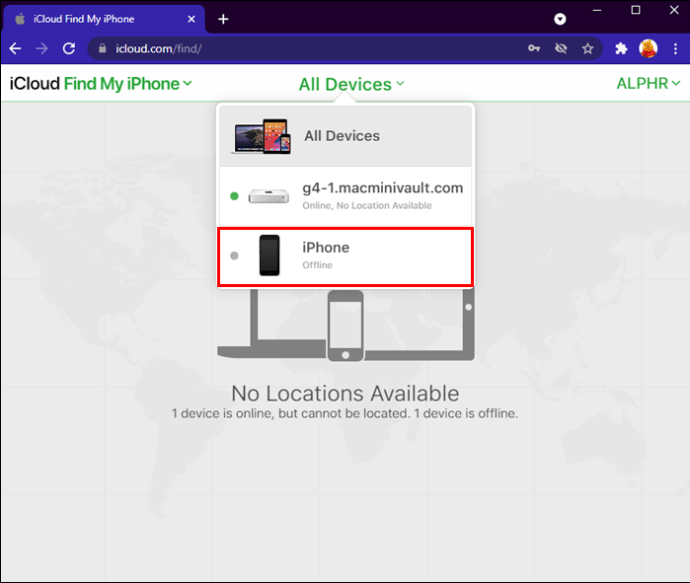
- Нажмите «Удалить из учетной записи».
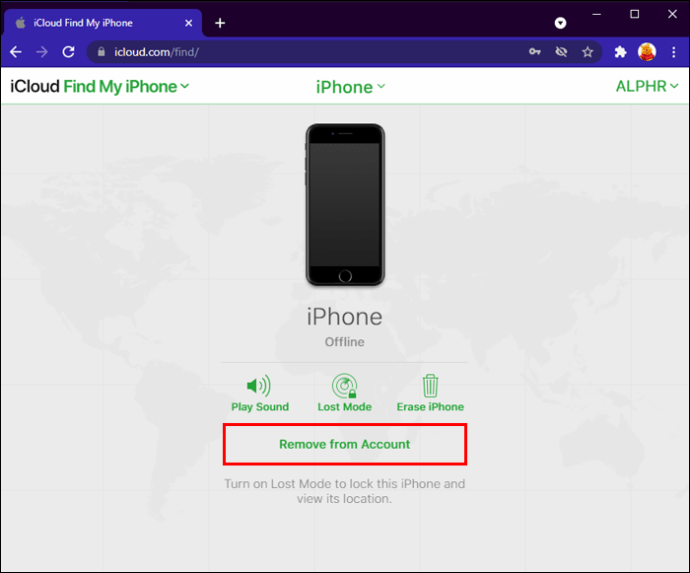
Когда ваш iPhone снова будет в сети, он снова появится в вашей учетной записи.
Второй способ - полностью удалить ваш iPhone из списка устройств. Кроме того, если ваш iPhone был украден или утерян, выполните те же действия:
- Откройте браузер и перейдите на //www.icloud.com/.

- Введите свой Apple ID.

- Найдите функцию «Найди меня».

- Получите доступ ко всем устройствам, а затем выберите свой iPhone.
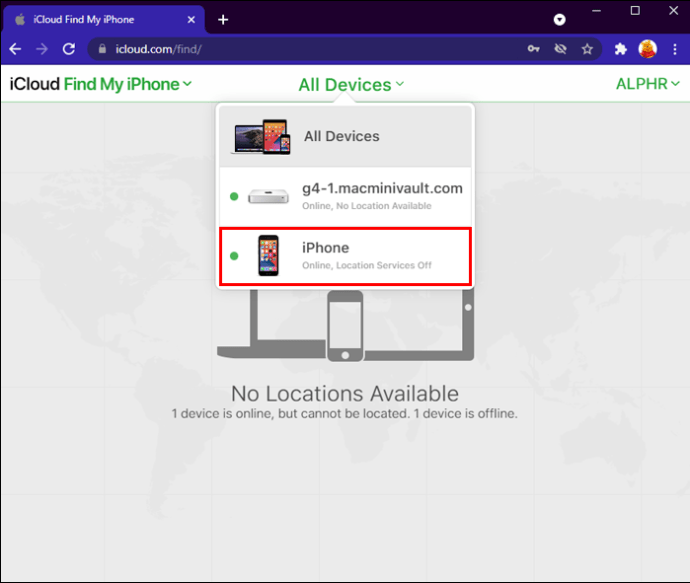
- Нажмите «Стереть iPhone».
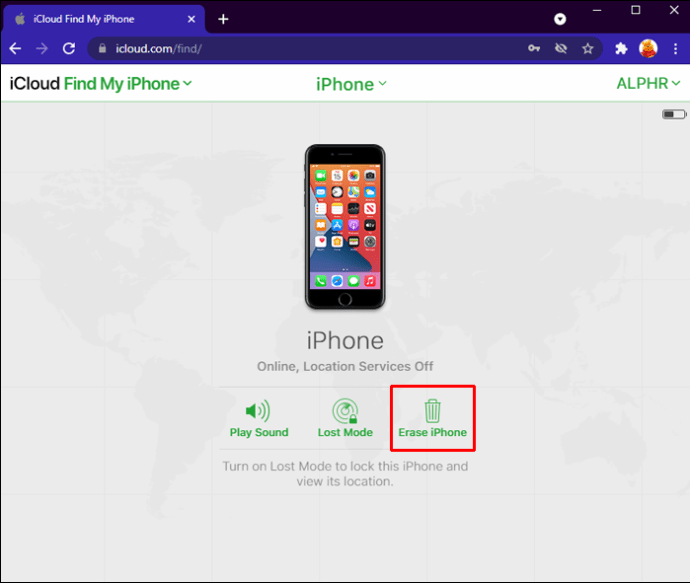
Вам потребуется ввести пароль Apple ID или проверочный код. Если ваш iPhone украден или потерян, вам потребуется ввести номер телефона и сообщение, которое появится на экране вашего устройства.
Если ваш iPhone в настоящее время находится в сети, стирание начнется после того, как вы завершите процесс. Если он не в сети, стирание начнется, когда устройство снова подключится к сети.
Важно отметить, что вы можете удаленно отключить функцию «Найти iPhone», только если вы используете тот же идентификатор для входа в iCloud.
Дополнительные ответы на часто задаваемые вопросы
Что произойдет, если я выключу «Найти iPhone»?
«Найти iPhone» позволяет быстро отслеживать устройство или воспроизводить звук, чтобы найти его. Если вы отключите эту функцию и потеряете свой iPhone, вы не сможете его отслеживать. Это затруднит поиск устройства, особенно если оно было украдено.
Если вы продаете, обмениваете или отдаете свой iPhone, вам необходимо отключить эту функцию. Но если это не так, мы рекомендуем оставить эту функцию включенной, потому что вы никогда не знаете, что может случиться.
Могу ли я отслеживать членов семьи с помощью приложения Find My App?
Функция Apple «Семейный доступ» позволяет отслеживать до пяти других устройств. Эта опция позволяет быстро проверить местонахождение членов вашей семьи. Конечно, членам вашей семьи тоже придется смириться с этим.
Вот шаги для включения этой функции:
1. Откройте «Настройки» на вашем iPhone.
2. Выберите свое имя вверху.
3. Нажмите «Семейный доступ».
4. Нажмите «Добавить члена семьи».
5. Выберите, как вы хотите пригласить членов своей семьи присоединиться. Доступны варианты: пригласить их через iMessage или попросить ввести свой Apple ID прямо на ваш телефон.
6. Когда члены вашей семьи примут приглашение, им придется включить службы определения местоположения.
Теперь вы сможете отслеживать местоположение членов вашей семьи с помощью приложения Find My. Если одно из устройств потеряно или украдено, вы сможете отследить его в приложении. Если вы хотите прекратить делиться своим местоположением, выполните следующие действия:
1. Откройте "Настройки".
2. Нажмите свое имя вверху.
3. Переключите переключатель рядом с «Поделиться моим местоположением».
Отключить Find My в мгновение ока
Хотя возможность определить местонахождение вашего iPhone полезна, вы можете выключить его. Если вы продаете свой iPhone, обмениваете его, раздаете или отдаете в сервис, вам необходимо отключить эту функцию. К счастью, отключить эту опцию легко, и вы можете сделать это со своего iPhone или компьютера.
Мы надеемся, что смогли предоставить более полезную информацию о приложении, в том числе о том, как его выключить и что происходит, когда вы это делаете.
Вам когда-нибудь приходилось выключать Find My на вашем iPhone? Какой метод вы использовали? Расскажите нам в комментариях ниже.